昨日 6/16 に Office 365 勉強会に参加しました。20回目から参加しはじめて3回目。
20回 参加
21回 LTで登壇
22回 通常枠で登壇
こんな感じで今回は登壇もさせていただきました。
Art-Break .log : Taichi Nakamura
Microsoft 365 Copilot ( Office 365 ) ・ Power Platform ・その他の情報発信ブログ
昨日 6/16 に Office 365 勉強会に参加しました。20回目から参加しはじめて3回目。
20回 参加
21回 LTで登壇
22回 通常枠で登壇
こんな感じで今回は登壇もさせていただきました。
昨今では液晶ディスプレイも安くなったので、仕事のみならず自宅環境でもディスプレイを2台以上利用している方が多いハズ。
僕も会社ではノートPCにディスプレイ1台接続しています。自宅では3台のディスプレイを横並びにして利用しています。(DTMやる時は非常に便利!)
そこでちょくちょくあるのがマウスポインター行方不明事件!広い画面だと見失ってしまうんですよね。大きなショッピングモールでちょっとした隙に子供を見失う感じ。で、迷子のアナウンスみたいな方法や設定がやんちゃなマウスポインターにもないのか?というとあるんですよね。
2通りほど紹介します。
こちらで30分枠で登壇させていただきます。
タイトル
「Office 365 を楽しもう!(家庭で Office 365 を使ってみたところから業務での利活用促進を考える)」
勉強会は総じて技術力高めの登壇が多い中、割とライトな内容とさせていただきます。アプリ多すぎ問題がある Office 365 をいかに活用するかは、カスタマイズや開発といった技術力も大事ですが、それよりも基本機能をある程度把握する事と、情報収集力と、アイデア次第なのかなと感じています。
また、利活用促進をする立場側の人間に大事な事は、利活用を勧めるからには Office 365 を自ら好きになり、使い倒し、自分たちでまずは事例を作る事と、(広い意味で)楽しさをPRしていく事が大事かなと思います。
家庭内で Office 365 を活用する上では特にITに疎い嫁さんにどう使ってもらって便利と思ってもらえるかが鍵の一つで、それは企業内で(ITリテラシーの幅のある)ユーザー達への利活用促進にもつながる事かと思います。
実際に家庭内での課題から Office 365 の各アプリの基本機能を使って解決を試みた過程を紹介し、成功して解決した事や、逆に失敗例なども紹介します。そこから、企業内のユーザーへの利活用促進のヒントがひとつでも繋がってもらえればうれしいかなぁ。
前回の Office 365 勉強会 ではライトニングトークにて「 Microsoft Teams 」の読み方について問題提起して波乱を巻き起こしましたが、今回も一味違ったところでインパクトを残しつつ、無駄足だったなぁと思われないような内容にできればと思います。
すでに通常の参加枠は枠に対して倍の申し込みがありますが、毎回開催日に近づくとキャンセルが相次ぐのでまだまだ希望は捨てずに参加してみたかったら申し込んでみてはと思います。
Office 365 ネタではありませんが、僕のようにブログやサイトを運営されている方々にとって、Google Analytics を活用されている方は非常に多いのではと思います。
EU一般データ保護規則(GDPR)に対する Google の取り組みの一環で、Google Analyticsのデータの保持期間が定められ、既定で26か月と設定している上に、その設定のまま5/25以降から有効になるとの事です。(GDPRとか…こういうのホントに疎いのですが…)
つまり、設定を変更しないと5/25以降には26か月から以前のデータは消えてしまうようです。
SharePointのハイパーリンク列は255文字という文字数制限があります(ハイパーリンク列だけじゃないけど)。 Microsoft Office サポート サイトのページだとURLをそのまま貼り付けると255文字超える事はよくあります。で、貼り付けられない。
ハイパーリンク列の文字数制限は仕様なのでどうしようもないので、 Microsoft のサイトのページのURLをなんとかならんかね?と思ったら、なんとかなりました。
ブラウザのアドレスバーに表示されているURLをコピペすると以下の通りです。
クッソ長いです!ブラウザのアドレスバー内は日本語だけど、コピペするとエンコードされてこのようにクッソ長くなります。
これ、とりあえず日本語の部分は省略できるみたいなんです。
https://support.office.com/ja-jp/article/%e5%8f%a4%e3%81%84%e3%82%a2%e3%82%a4%e3%83%86%e3%83%a0%e3%81%ae%e6%95%b4%e7%90%86%e3%81%ab%e3%82%88%e3%82%8b%e5%89%8a%e9%99%a4%e3%81%a8%e6%9c%89%e5%8a%b9%e6%9c%9f%e9%99%90%e3%81%ae%e8%a8%ad%e5%ae%9a%e3%81%ab%e3%81%a4%e3%81%84%e3%81%a6-16ae5d9c-7442-4821-8f10-e6ef44a4ce41?ui=ja-JP&rs=ja-JP&ad=JP
このページでは article/ 以下から最初の「-」が始まる前までがエンコードされた日本語部分です。更にここから「?」以降のパラメーターも省略できます(ドメインの次にja-jpがあるので、パラメーター消しても日本語ページのままです。)。
https://support.office.com/ja-jp/article/-16ae5d9c-7442-4821-8f10-e6ef44a4ce41?ui=ja-JP&rs=ja-JP&ad=JP
最終的に以下のURLになりました。
https://support.office.com/ja-jp/article/-16ae5d9c-7442-4821-8f10-e6ef44a4ce41
実際にクリックしてみると、同じページが表示されます。このように最終的にはここまで短縮できます。これなら SharePoint のハイパーリンク列も貼れるし、例えばメールなどにURL貼る時も長いURLは気持ち悪いですから短縮すれば親切かもしれないですね。
ちなみにこの短縮されたURLでアクセスすると、アドレスバーを見ると最終的にはURLが元の長いURLに戻っていますね。
振り返ると…
先日、日課である Office 365 管理センターのメッセージ センターをチェックしていたら、思わず吹いてしまいました。
よく読むと Google のOSの Android の事を人造人間と訳しているようです(笑) Microsoft Translator で自動翻訳されているのですが、なかなかキャッチーなタイトルになったのではないでしょうか。界隈ではネタになっていましたね。僕も小ネタにしていましたが。
続報はここから。
英語が苦手な僕としては英語を習得したい希望はあるのですが、勉強するのはなかなか…。なので翻訳サービスの精度がどんどん向上していくのは非常にうれしいことです。Office 365 の情報をイチ早くキャッチするには英語が読めるのって大事ですよね。
過去にスペインに旅行した時に、タクシーの運ちゃんが英語も通じないので、Google翻訳アプリで「○○まで行ってください」と翻訳してもらったのに、タクシーの運ちゃんには全然通じず、結局地図で場所を指してゼスチャーで伝えました。
ただ、さすがに Office 365 の技術情報はゼスチャーでは伝わりませんね。スクショなど画像がふんだんにあると英語が読めなくてもわかったりしますが、海外のサイトって読む気をなくすくらいに文字だらけが多かったりするんですよね。
精度向上もうれしいですが、このようなオモシロ翻訳はたまにあると和みますね。
「オマエのところのブログはいつも小ネタじゃんか!」というツッコミは受け止めます。
今朝、Office 365 管理センターを見たらメッセージ センターの欄になかなかキャッチーなタイトルが!
▼「更新された機能: 人造人間のための Outlook の…」
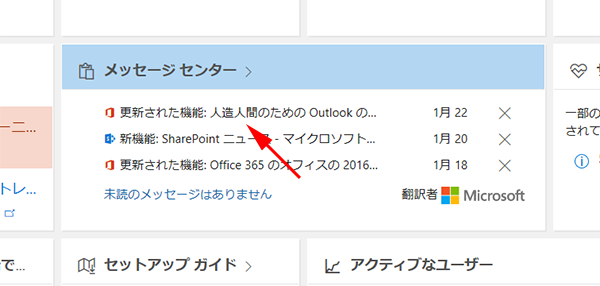
Microsoft Translator での自動翻訳なので「ん?AIか何か?」とか思ったのですが、
どうやら Android の事を人造人間と翻訳してしまったようですね(笑)
英語が苦手なので翻訳はありがたいのですが、もっと精度が高まると良いですね。そのまえに自分が英語できるようにならなきゃ!という思いはあるにはあるのですが、腰が重いです…。息子(1歳10か月)に半年前から英会話教室に通ってもらっているので、そのうち教えてもらえるといいな!なんて…。
真面目な話、 Office 365 をちゃんとキャッチアップしようとしたら、英語は必須だったりしますよね…。
最近、業務で利用する PC を Windows 10 にしました。そして今日ふと気が付いたんです。ファイルを削除する際に確認ダイアログが現れずに消えていくことに。
自宅では Windows 10 のPCばかりなのですが、今まで気が付かなかったのはなんでだろう?不思議です。
で、間違えて削除してもごみ箱から復元すれば良いだけですが、なんとなく確認ダイアログが出るのに慣れているので、これなんとかならないのかな?と思ったら見つけたので紹介します。
▼プロパティの下部「削除の確認メッセージを表示する」のチェックが外れている状態を確認

▼試しにファイルを削除したらホっとする確認ダイアログが出ました
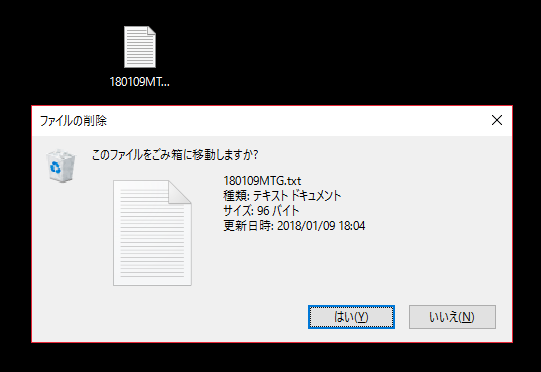
Windows 10 からなのかどうかもわかりませんが、デフォルトでこのチェックが外れているみたいですね。
気がつけば今日でちょうど1年目となりました。
アクセス数は初投稿から比べるとビックリするほど伸びています。界隈の人と話をしても「最近あの黒いブログの話題が出ているよ!」と言われたり、自社のメンバーや出先のパートナーさんが(僕のブログだと知らずに)黒いブログを見ている場面もチラチラ見かけたりします。とはいえ特にプレッシャーは感じず、免責事項は謳っているので(笑)、気軽に投稿していきたいです。
初の記事で書いている「シンプルイズベスト」という言葉は今も変わりないです。
1年で投稿した記事数です。およそ2.5日に1記事の割合で投稿しました。多いか少ないかはわかりません。平日の帰宅後や休日にまとめて記事を書いて平日にタイマー投稿をしている事が多いのですが、やはり(身体よりも)心に余裕がない時はなかなか活動できません。今後も無理せず情報発信していきたいです。
SharePoint 歴は8年目。長い方ではないでしょうか。本当はもっと早くブログ開設したかったのですが、前職でブログNGと言われ…。転職してからようやくできたのですが、やはり遅かったと感じます。
8年間の SharePoint 歴で色々ノウハウなどは貯まり、上述のようにブログはNGでしたが、個人的にメモ程度に書き置いていたネタは(ゴミネタも多々ありますが)まだまだあります。記事におこしきれないだけです。
僕は開発関連での高度なスキルは持っていません。ただ、それらの情報は発信している方々が多いと思いますが、初心者サイト管理者や閲覧者・投稿者向けの情報を発信している人はそんなに多くはないと思うし、実際それらの記事の方がPVが多い事もあるので、今後もこの仕事をしている間は発信していけたらと思います。
とはいえ、このブログは自分への備忘録という割合が多いです。特に何かに媚びる事なく、気軽にマイペースに投稿していければと思います。
2年目もよろしくお願いします。
中村 太一